Πίνακας περιεχομένων
"Linkury SmartBar " είναι ένα πρόγραμμα αεροπειρατείας προγράμματος περιήγησης και adware που συνήθως συνοδεύεται από άλλα προγράμματα εγκατάστασης δωρεάν λογισμικού και μόλις εγκατασταθεί στον υπολογιστή σας, τροποποιεί την αρχική σελίδα του διαδικτύου σας σε "http://". search.snapdo.com " και τον πάροχο αναζήτησης σας στο “ http:// feed.helperbar.com ” προκειμένου να εκτελεί ανακατευθύνσεις περιήγησης και να εμφανίζει διαφημίσεις από άγνωστους προμηθευτές.
"Linkury SmartBar" πιθανότατα εγκαταστάθηκε στον υπολογιστή σας χωρίς την άδειά σας ως συνοδευτικό λογισμικό μέσα σε άλλα δωρεάν προγράμματα λογισμικού που κατεβάσατε και εγκαταστήσατε από το Διαδίκτυο. Για το λόγο αυτό, πρέπει πάντα να δίνετε προσοχή στις επιλογές εγκατάστασης οποιουδήποτε προγράμματος που θέλετε να εγκαταστήσετε στον υπολογιστή σας και ποτέ να μην εγκαθιστάτε το συνοδευτικό λογισμικό που θέλει να εγκαταστήσει το πρόγραμμα μαζί του.
Για να αφαιρέσετε το " Linkury SmartBar" γραμμή εργαλείων, αρχική σελίδα & επαναφέρετε τις ρυθμίσεις αναζήτησης του προγράμματος περιήγησης, ακολουθήστε τα παρακάτω βήματα:

Πώς να απαλλαγείτε από την αρχική σελίδα "Linkury SmartBar" & "search.snapdo.com" από τον υπολογιστή σας:
Βήμα 1. Απεγκαταστήστε το " Linkury SmartBar" από τον πίνακα ελέγχου σας.
1. Για να το κάνετε αυτό, μεταβείτε στη διεύθυνση:
- Windows 8/7/Vista: Έναρξη > Πίνακας ελέγχου . Windows XP: Έναρξη > Ρυθμίσεις > Πίνακας ελέγχου
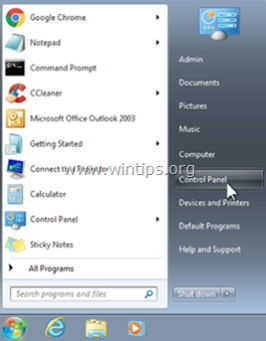
2. Κάντε διπλό κλικ για να ανοίξετε
- Προσθήκη ή αφαίρεση προγραμμάτων αν έχετε Windows XP Προγράμματα και χαρακτηριστικά αν έχετε Windows 8, 7 ή Vista.
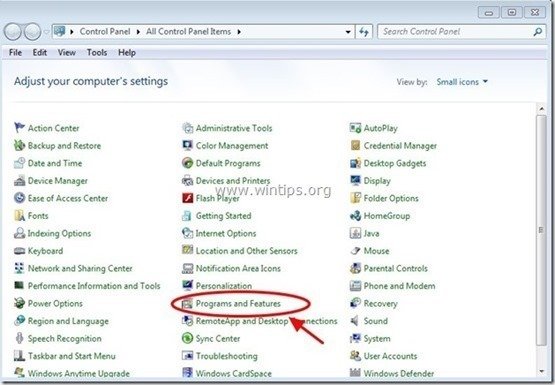
3. Όταν εμφανιστεί η λίστα προγραμμάτων στην οθόνη σας, ταξινομήστε τα προγράμματα που εμφανίζονται με βάση την ημερομηνία εγκατάστασης (Installed on) και στη συνέχεια βρείτε και Κατάργηση (Απεγκατάσταση) κάθε άγνωστη εφαρμογή που εγκαταστάθηκε πρόσφατα στο σύστημά σας. Αφαιρέστε επίσης οποιαδήποτε από αυτές τις εφαρμογές adware που αναφέρονται παρακάτω:
- Linkury SmartBar Quickshare Snap.do Επίσης, απεγκαταστήστε οποιαδήποτε άλλη άγνωστη ή ανεπιθύμητη εφαρμογή .

Βήμα 2: Αφαιρέστε το Linkury Toolbar με το AdwCleaner.
1. Κατεβάστε και αποθηκεύστε το βοηθητικό πρόγραμμα "AdwCleaner" στην επιφάνεια εργασίας σας.

2. Κλείστε όλα τα ανοιχτά προγράμματα και Διπλό κλικ για να ανοίξετε "AdwCleaner" από την επιφάνεια εργασίας σας.
3. Τύπος " Σάρωση ”.

4. Όταν ολοκληρωθεί η σάρωση, πιέστε "Καθαρό " για να αφαιρέσετε όλες τις ανεπιθύμητες κακόβουλες καταχωρήσεις.
4. Τύπος " OK " στο " AdwCleaner - Πληροφορίες" και πατήστε " OK " ξανά για να επανεκκινήσετε τον υπολογιστή σας .
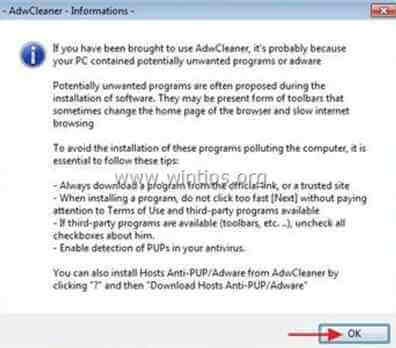
5. Όταν ο υπολογιστής σας επανεκκινείται, close " AdwCleaner" πληροφορίες (readme) και συνεχίστε στο επόμενο βήμα.
Βήμα 3.Βεβαιωθείτε ότι " Linkury SmartBar ", η αρχική σελίδα του "Snapdo" και οι ρυθμίσεις αναζήτησης έχουν αφαιρεθεί από το πρόγραμμα περιήγησης στο διαδίκτυο.
Internet Explorer, Google Chrome, Mozilla Firefox
Internet Explorer
Πώς να αφαιρέσετε " Linkury SmartBar " Αρχική σελίδα & ρυθμίσεις αναζήτησης από τον Internet Explorer.
1. Από το κύριο μενού του Internet Explorer, κάντε κλικ στο: " Εργαλεία "  και επιλέξτε " Επιλογές Internet ".
και επιλέξτε " Επιλογές Internet ".
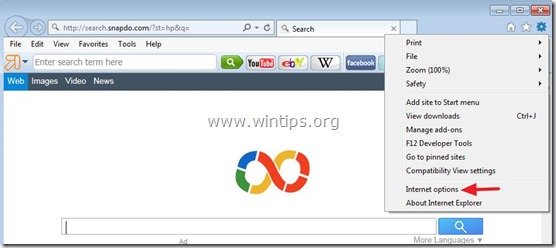
2. Στο " Γενικά ", delete η ανεπιθύμητη αρχική σελίδα (http:// search.snapdo.com ) από " Αρχική σελίδα " box & τύπος την προτιμώμενη Αρχική Σελίδα (π.χ. www.google.com)

3. Στο " Αναζήτηση ", πατήστε " Ρυθμίσεις ". *
Εναλλακτική μέθοδος*: Πατήστε το " Εργαλείο " εικονίδιο  (στην επάνω δεξιά γωνία) και επιλέξτε " Διαχείριση Add-ons " .
(στην επάνω δεξιά γωνία) και επιλέξτε " Διαχείριση Add-ons " .
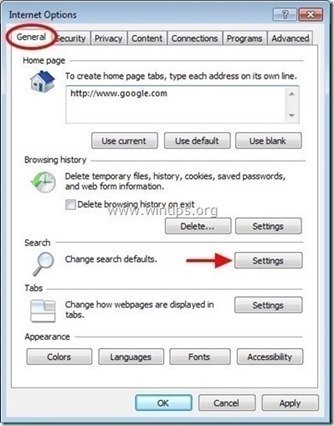
4. Στο " Αναζήτηση παρόχων ", επιλέξτε και " Ορισμός ως προεπιλογή " έναν πάροχο αναζήτησης διαφορετικό από τον ανεπιθύμητο πάροχο αναζήτησης " Αναζήτηση στο διαδίκτυο " ( feed.helperbar.com) .
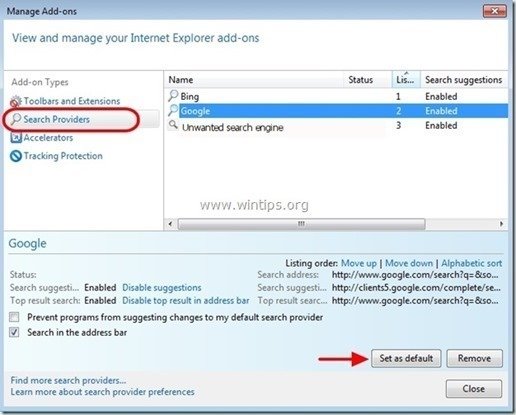
5. Στη συνέχεια, επιλέξτε τον ανεπιθύμητο πάροχο αναζήτησης " Αναζήτηση στο διαδίκτυο " & click Αφαιρέστε το .
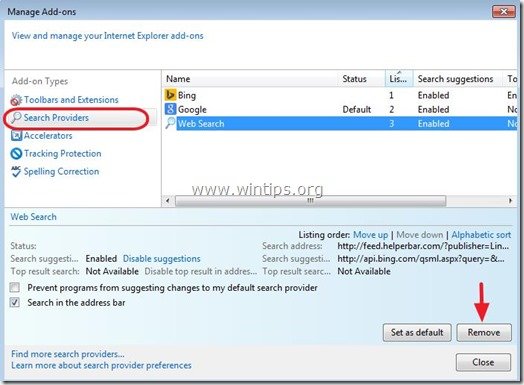
6. Επιλέξτε " Γραμμές εργαλείων και επεκτάσεις " στο αριστερό παράθυρο και στη συνέχεια επιλέξτε οποιαδήποτε ανεπιθύμητη γραμμή εργαλείων ή επέκταση από το " Linkury ") και κάντε κλικ στο "Απενεργοποίηση ".
- Linkury Smartbar Linkury SmartbarEngine Linkury Smartbar
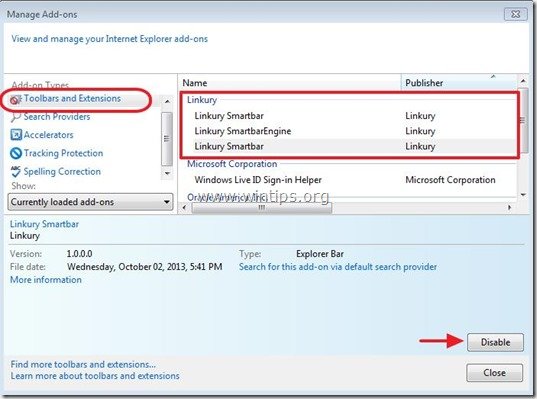
7. Κλείστε όλα τα παράθυρα του Internet Explorer και επανεκκίνηση Internet Explorer.
Google Chrome
Πώς να αφαιρέσετε την αρχική σελίδα & τις ρυθμίσεις αναζήτησης "Linkury Smartbar" & "search.snapdo.com" από το Google Chrome.
1. Ανοίξτε το Google Chrome και μεταβείτε στο μενού chrome  και επιλέξτε " Ρυθμίσεις ".
και επιλέξτε " Ρυθμίσεις ".
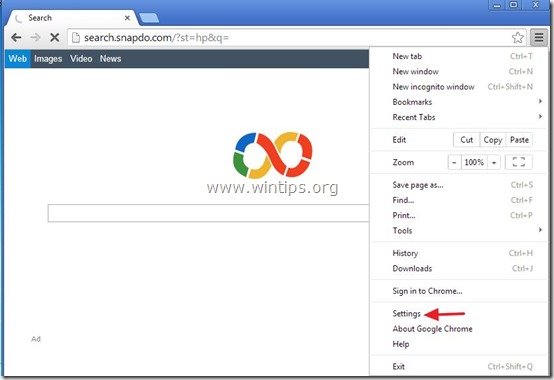
2. Στο " Έναρξη λειτουργίας ", επιλέξτε " Ορισμός σελίδων “.
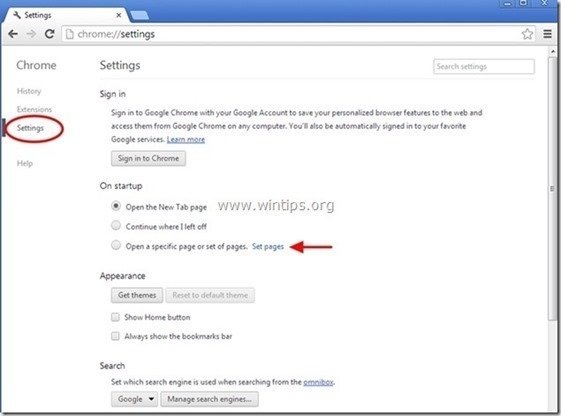
3. Διαγράψτε η ανεπιθύμητη ιστοσελίδα http:// search.snapdo.com από τις σελίδες εκκίνησης πατώντας το πλήκτρο " X " στα δεξιά.
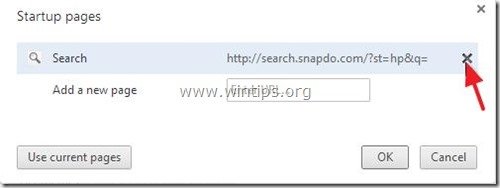
4. Ορίστε την προτιμώμενη σελίδα εκκίνησης (π.χ. http://www.google.com) και πατήστε " OK ".
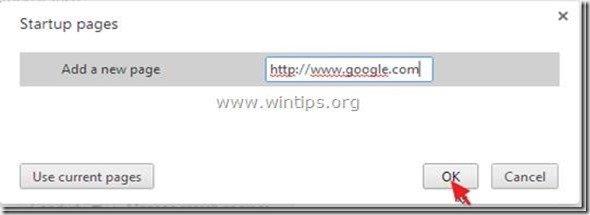
5. Κάτω από " Εμφάνιση ", ελέγξτε για να ενεργοποιήσετε το " Εμφάνιση κουμπιού Home " και επιλέξτε " Αλλαγή ”.
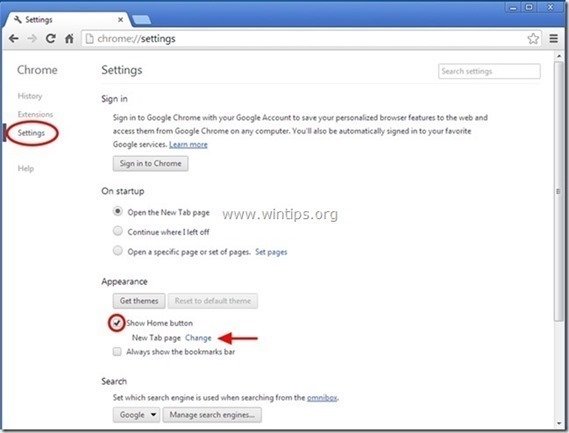
6. Διαγράψτε την ανεπιθύμητη ιστοσελίδα " http:// search.snapdo.com " καταχώρηση από " Ανοίξτε αυτή τη σελίδα " box.
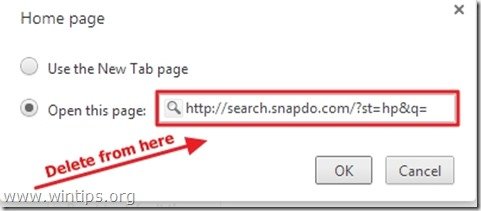
7. Τύπος (αν θέλετε) την προτιμώμενη ιστοσελίδα σας για να ανοίξει όταν πατάτε το " Αρχική σελίδα " (π.χ. www.google.com) ή αφήστε αυτό το πεδίο κενό και πατήστε " OK ”.

8. Πηγαίνετε στο " Αναζήτηση " και επιλέξτε " Διαχείριση μηχανών αναζήτησης ".
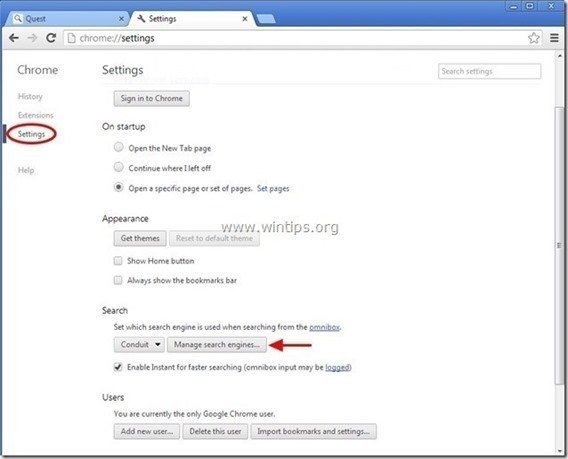
9. Επιλέξτε την προτιμώμενη προεπιλεγμένη μηχανή αναζήτησης (π.χ. αναζήτηση Google) και πατήστε " Κάντε προεπιλογή ".
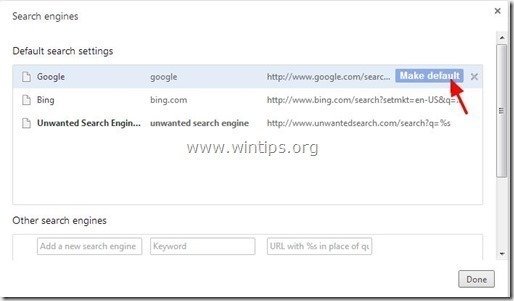
10 Στη συνέχεια, επιλέξτε το ανεπιθύμητο " Ιστοσελίδα " μηχανή αναζήτησης και αφαιρέστε το πατώντας το κουμπί " X " στα δεξιά.
Επιλέξτε " Έγινε " για να κλείσει " Μηχανές αναζήτησης " παράθυρο.
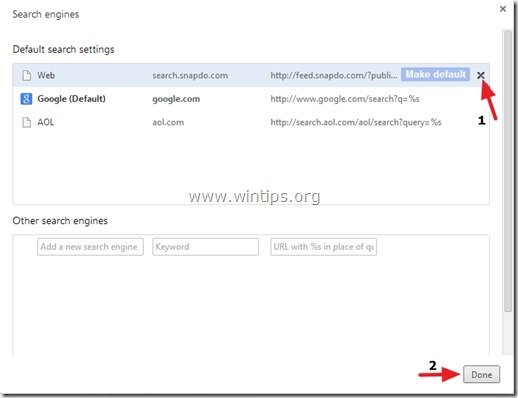
11. Επιλέξτε " Επεκτάσεις " στα αριστερά.
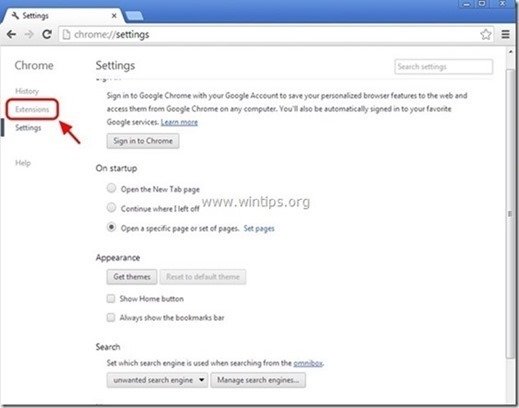
12. Αφαιρέστε τα ανεπιθύμητα “ Linkury Smartbar ” επέκταση από εδώ πατώντας το κουμπί " εικονίδιο ανακύκλωσης " στα δεξιά.
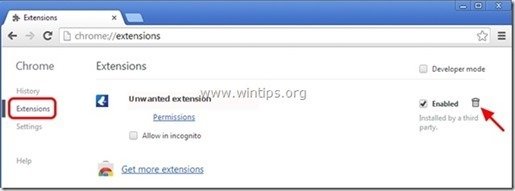
13. Κλείστε όλα τα ανοιχτά παράθυρα και επανεκκίνηση Google Chrome.
Mozilla Firefox
Πώς να αφαιρέσετε την αρχική σελίδα & τις ρυθμίσεις αναζήτησης "Linkury Smartbar" & "search.snapdo.com" από τον Mozilla Firefox.
1. Κάντε κλικ στο " Firefox" στο μενού πάνω αριστερά του παραθύρου του Firefox και μεταβείτε στο " Επιλογές ”.
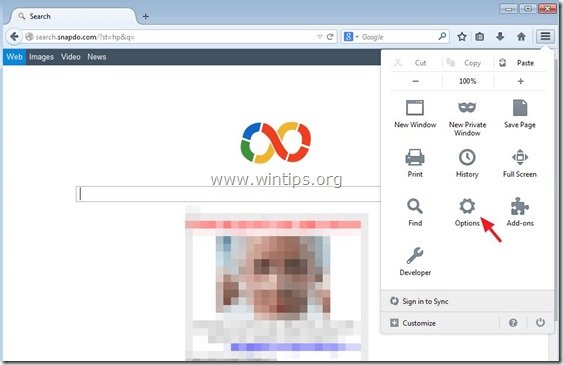
2. Στο " Γενικά ", delete η ανεπιθύμητη αρχική σελίδα: " http:// search.snapdo.com " σελίδα από " Αρχική σελίδα " και πληκτρολογήστε την αρχική σελίδα της προτίμησής σας (π.χ. http://www.google.com).
Τύπος " OK " όταν τελειώσει.
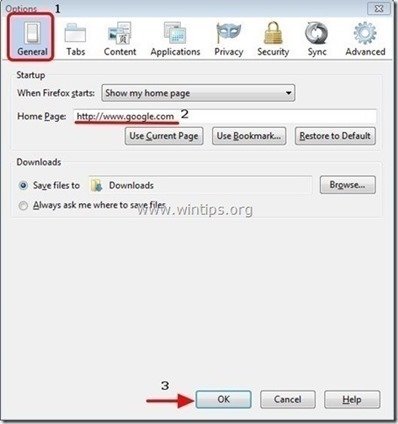
3. Από το μενού του Firefox, μεταβείτε στο " Εργαλεία " > " Διαχείριση Add-ons ”.
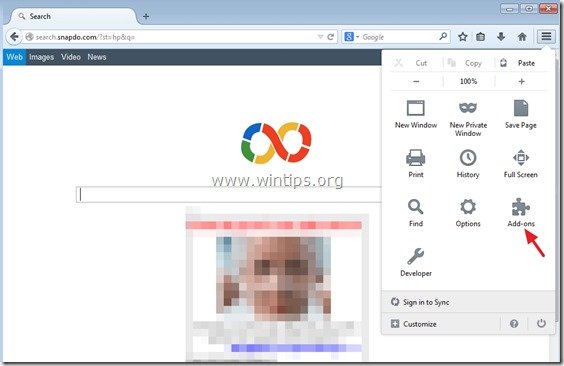
4. Επιλέξτε "Επεκτάσεις" στα αριστερά και στη συνέχεια αφαιρέστε το ανεπιθύμητο " Linkury Smartbar ", πατώντας το πλήκτρο " Αφαιρέστε το ".
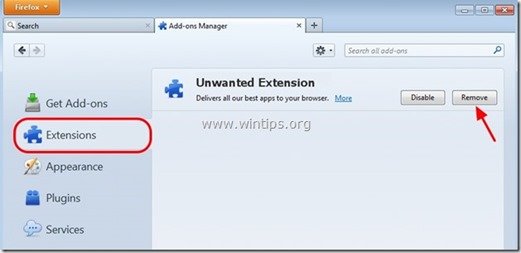
6. Κλείστε όλα τα παράθυρα του Firefox και επανεκκίνηση Firefox.
7. Στο πλαίσιο URL του Firefox, πληκτρολογήστε την ακόλουθη εντολή: about:config & Τύπος Εισάγετε το .
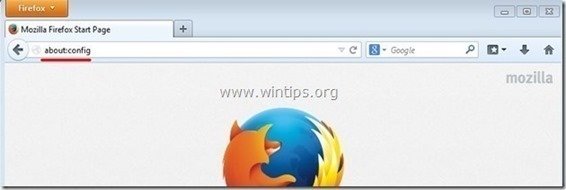
8. Κάντε κλικ στο " Θα είμαι προσεκτικός, το υπόσχομαι. ".
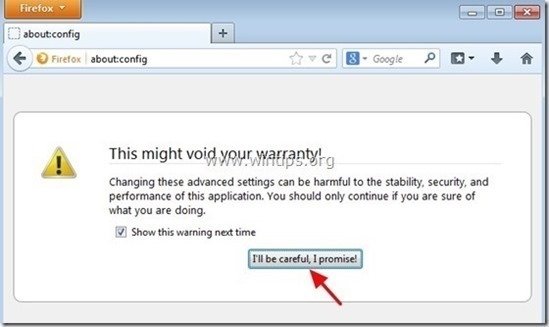
9. Στο πλαίσιο αναζήτησης, πληκτρολογήστε: " snapdo ” & Τύπος Μπείτε μέσα.
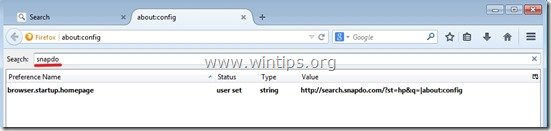
10. Τώρα δεξί κλικ στο σε κάθε " search.snapdo.com ” value found & select " Επαναφορά ”.
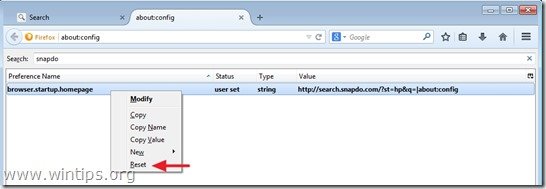
11. Κλείστε όλους τους Firefox παράθυρα και επανεκκινήστε τον Firefox.
12. Προχωρήστε στο επόμενο βήμα .
Βήμα 4. Αφαιρέστε το Linkury Project (δυνητικά ανεπιθύμητο πρόγραμμα) με το JRT.
1. Κατεβάστε και εκτελέστε JRT - Εργαλείο αφαίρεσης ανεπιθύμητου λογισμικού.

2. Πατήστε οποιοδήποτε πλήκτρο για να ξεκινήσετε τη σάρωση του υπολογιστή σας με " JRT - Εργαλείο αφαίρεσης ανεπιθύμητου λογισμικού ”.
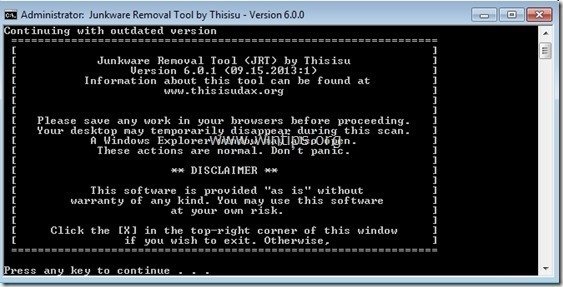
3. Κάντε υπομονή έως ότου το JRT σαρώσει και καθαρίσει το σύστημά σας.
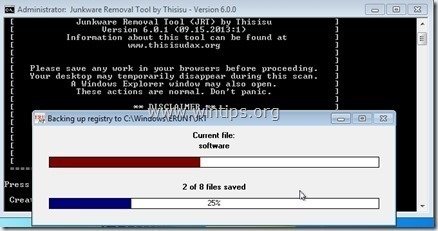
4. Κλείστε το αρχείο καταγραφής JRT και στη συνέχεια επανεκκίνηση τον υπολογιστή σας.
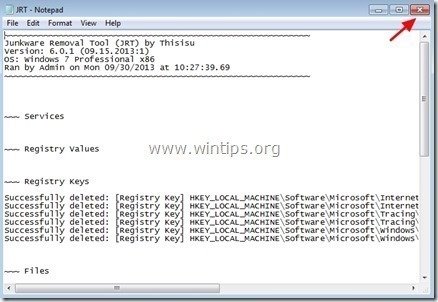
Βήμα 5. Αφαιρέστε το Linkury με το Malwarebytes Anti-Malware FREE .
Λήψη και εγκαταστήστε το ένα από τα πιο αξιόπιστα ΔΩΡΕΑΝ προγράμματα κατά του κακόβουλου λογισμικού σήμερα για να καθαρίσετε τον υπολογιστή σας από τις εναπομείνασες κακόβουλες απειλές. Αν θέλετε να είστε συνεχώς προστατευμένοι από απειλές κακόβουλου λογισμικού, υπάρχουσες και μελλοντικές, σας συνιστούμε να εγκαταστήσετε το Malwarebytes Anti-Malware PRO:
Προστασία MalwarebytesTM
Αφαιρεί Spyware, Adware & Malware.
Ξεκινήστε τη δωρεάν λήψη σας τώρα!
1. Τρέξτε " Malwarebytes Anti-Malware" και επιτρέψτε στο πρόγραμμα να ενημερώσει την πιο πρόσφατη έκδοση και την κακόβουλη βάση δεδομένων του, αν χρειαστεί.
2. Όταν το κύριο παράθυρο "Malwarebytes Anti-Malware" εμφανιστεί στην οθόνη σας, επιλέξτε το " Εκτέλεση γρήγορης σάρωσης " και στη συνέχεια πατήστε " Σάρωση " και αφήστε το πρόγραμμα να σαρώσει το σύστημά σας για απειλές.
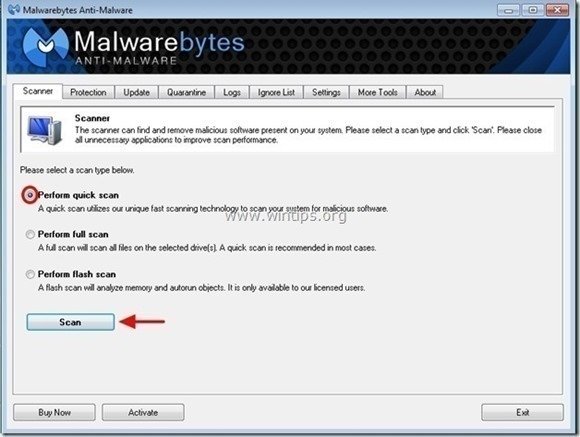
3. Όταν ολοκληρωθεί η σάρωση, πιέστε "OK" για να κλείσετε το ενημερωτικό μήνυμα και στη συνέχεια Τύπος το "Εμφάνιση αποτελεσμάτων" κουμπί για να προβολή και αφαιρέστε το τις κακόβουλες απειλές που εντοπίστηκαν.
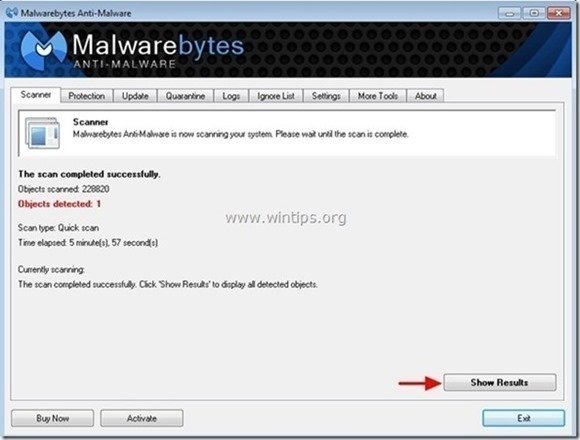
4. Στο παράθυρο "Εμφάνιση αποτελεσμάτων" έλεγχος - χρησιμοποιώντας το αριστερό κουμπί του ποντικιού σας- όλα τα μολυσμένα αντικείμενα και στη συνέχεια επιλέξτε το " Αφαίρεση επιλεγμένων " και αφήστε το πρόγραμμα να αφαιρέσει τις επιλεγμένες απειλές.
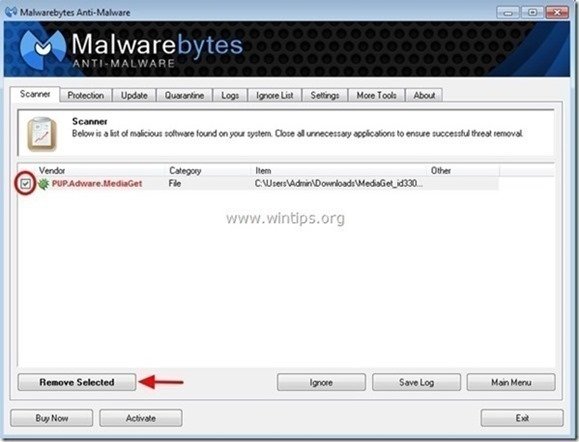
5. Όταν ολοκληρωθεί η διαδικασία αφαίρεσης των μολυσμένων αντικειμένων , "Επανεκκινήστε το σύστημά σας για να αφαιρέσετε σωστά όλες τις ενεργές απειλές".
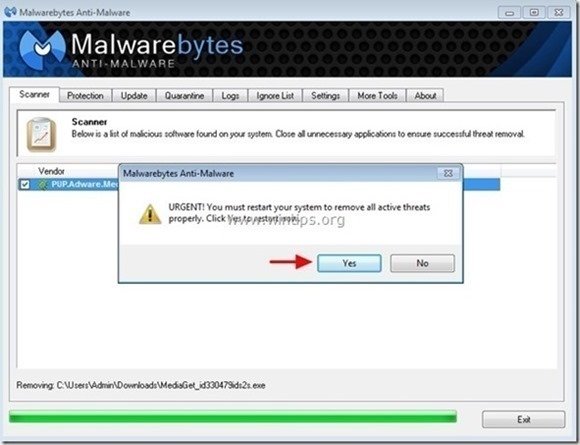
6. Συνεχίστε στο επόμενο βήμα.
Συμβουλές: Για να διασφαλίσετε ότι ο υπολογιστής σας είναι καθαρός και ασφαλής, εκτελέστε μια πλήρη σάρωση του Malwarebytes' Anti-Malware σε "Ασφαλή λειτουργία" των Windows .*
*Για να μεταβείτε στην Ασφαλή λειτουργία των Windows, πατήστε το πλήκτρο " F8 " κατά την εκκίνηση του υπολογιστή σας, πριν από την εμφάνιση του λογότυπου των Windows. Όταν το πλήκτρο " Μενού προηγμένων επιλογών των Windows " εμφανίζεται στην οθόνη σας, χρησιμοποιήστε τα βελάκια του πληκτρολογίου σας για να μετακινηθείτε στο Ασφαλής λειτουργία και στη συνέχεια πατήστε "ENTER “.
Βήμα 6. Καθαρίστε ανεπιθύμητα αρχεία και καταχωρήσεις.
Χρησιμοποιήστε " CCleaner " και προχωρήστε στο καθαρό το σύστημά σας από προσωρινές αρχεία διαδικτύου και άκυρες καταχωρήσεις μητρώου.*
* Εάν δεν γνωρίζετε πώς να εγκαταστήσετε και να χρησιμοποιήσετε το "CCleaner", διαβάστε αυτές τις οδηγίες .

Άντι Ντέιβις
Ιστολόγιο διαχειριστή συστήματος σχετικά με τα Windows






